Come attivare la virtualizzazione in Windows 10
Se vuoi installare un sistema operativo su Windows in una macchina virtuale hai bisogno di Hyper V “il software per le macchine virtuali di Microsoft” ma nella versione base di Windows Home non è previsto il supporto ma se sai come attivare la virtualizzazione in Windows 10 nel BIOS del tuo PC; puoi far funzionare software di terze parti per virtualizzare come VMware o Virtual Box e creare una macchina virtuale sul PC. A partire dai PC venduti con sistema operativo Windows 8, il BIOS è stato sostituito dal UEFI; più moderno e con funzionalità avanzate come l’ accesso dalle impostazioni di Windows.
Macchine virtuali su Windows 10
Per abilitare la virtualizzazione in Windows 10; bisogna verificare i requisiti di sistema. Se hai una versione di Windows Pro o superiore, puoi abilitare la virtualizzazione e creare una macchina virtuale con “Hyper V”. I requisiti per ottenere prestazioni ottimali sono; una versione di Windows a 64 bit, un processore di ultima generazione Intel (I5, I7, I9) o AMD Ryzen 5 o superiore e minimo 8 GB di Ram. Per abilitare Hyper V:
- Premi sul pulsante Start.
- Fai cliuc su Impostazioni.
- Clicca su APP e po sul link Programmi e funzionalità.
- Fai click su Attivazione o disattivazione delle funzionalità Windows.
- Metti la spunta su Hyper V e premi sul pulsante OK nella finestra di dialogo.
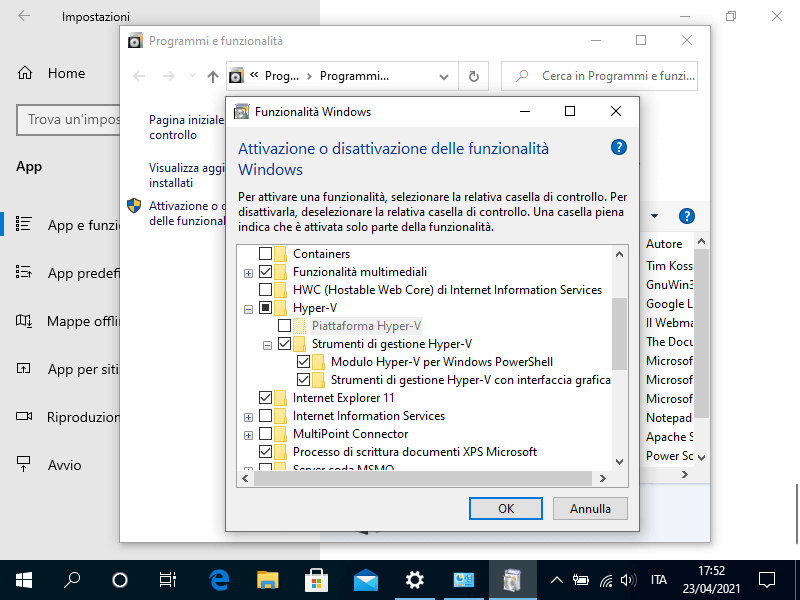
Se la tua versione di Windows è la Home; installa VMware o Virtual Box per creare macchine virtuali sul tuo PC ma potresti aver bisogno di abilitare la virtualizzazione nel BIOS.
Virtualizzare PC
Se hai installato software per macchine virtuali sul tuo PC, assicurati che sia attivata la virtualizzazione nel BIOS; in caso contrario, potresti riscontrare anomalie tra le periferiche e le macchine virtuali. Il BIOS, acronimo di (Basic Input Output System) è il primo programma che si avvia quando accendi un PC e che mette in comunicazione l’ hardware con il software; risiede in un chip posizionato sulla scheda madre, in inglese (Motherboard).
L’ UEFI, (Unified Extensible Firmware Interface) è il BIOS che ha sostituito la precedente tecnologia LEGACY. Alcune tra le più importanti novità:
- L’ accesso tramite interfaccia grafica con il mouse e touch-screen,
- Aggiornamenti da remoto.
- Installazione di applicazioni ed estensioni di nuove funzionalità,
- Strumenti di diagnostica, ripristino dei dati, servizi di crittografia e funzionalità per la gestione dei consumi.
Virtualizzazione in Windows 10
Puoi accedere al BIOS a combinazioni di tasti all’avvio del PC; solitamente con il tasto (F2 o F10 + Canc). In aggiunta puoi avviare la procedura di accesso al Bios Uefi in Windows 10 dalle impostazioni di sistema seguendo questi passaggi:
- Clicca sul pulsante Start che trovi in prima posizione in basso a sinistra, sulla barra delle applicazioni.
- Quando si apre il menu, fai clic su Impostazioni.
- A seguire, clicca su Aggiornamento e sicurezza presente nella finestra che hai appena aperto.
- Fai clic su Ripristino dal pannello menu a sinistra.
- Infine premi sul pulsante Riavvia ora posizionato sotto la voce Avvio avanzato.
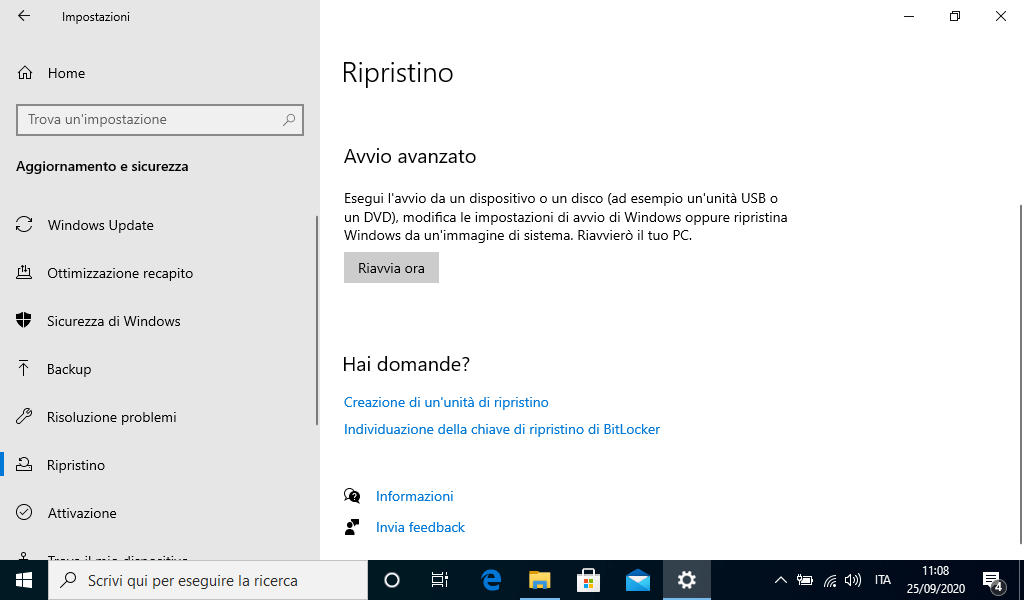
A questo punto attendi qualche secondo e nella schermata che si apre tra le opzioni menu fai click su:
- Risoluzione dei problemi.
- Opzioni avanzate.
- Impostazioni Firmware UEFI.
- Riavvia.
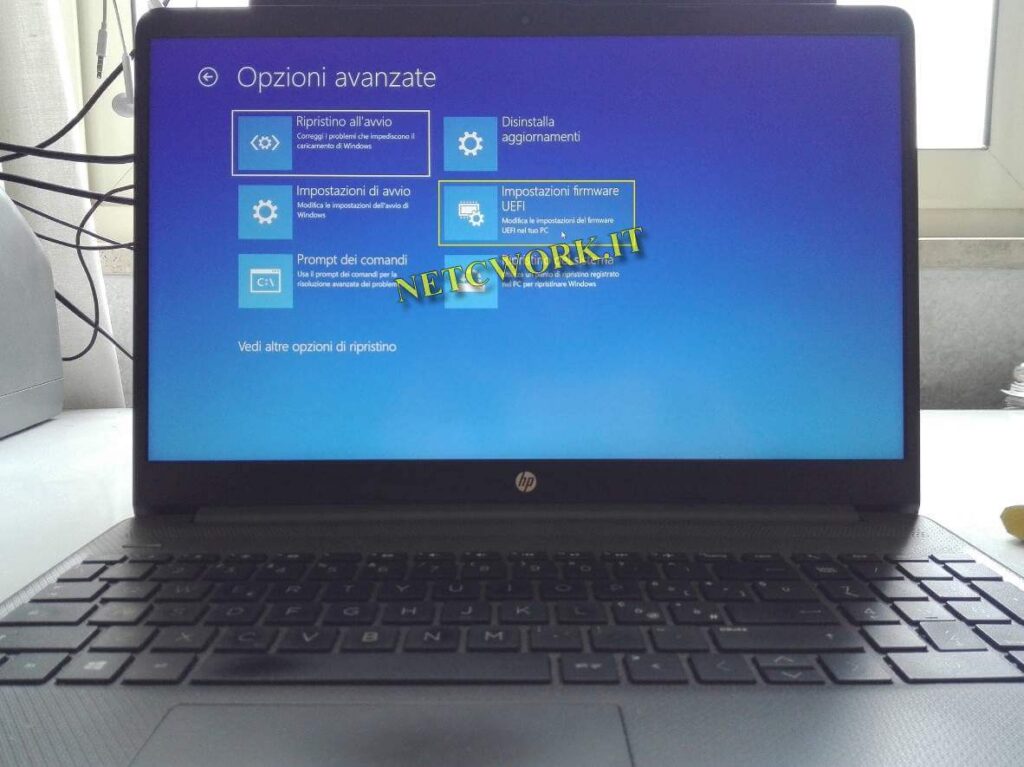
Terminata la procedura il computer si riavvierà. Al nuovo avvio, il PC eccederà automaticamente al pannello di configurazione UEFI di Windows e si potranno modificare le impostazioni del Bios.
Saper muoversi nel BIOS
Se vogliamo entrare nel Bios per modificare le impostazioni è meglio capire come muoverci al suo interno; per fare ciò, si usano i tasti con le freccette: (Su ↑ e Giù ↓) per muoversi in verticale e per la selezione delle opzioni; mentre (Destra → e Sinistra ←) servono a spostarsi in orizzontale tra le schede menu in alto. Per attivare il menu opzioni e per confermare una modifica si utilizza il tasto Invio.
Come attivare la virtualizzazione nel BIOS in Windows 10
Senza elencare tutte le sezioni e funzionalità del BIOS UEFI; prendiamo in considerazione solo le cose che ci servono. Teniamo presente che i titoli delle schede menu potrebbero leggermente cambiare a seconda del PC e versione BIOS; prestiamo dunque attenzione alle seguenti voci.
- La scheda Configuration consente di effettuare le configurazioni per tutte le funzionalità del PC.
- L’ opzione Virtualizzation va impostata su Enabled!
- Il tasto F10, Save & Exit (Salva ed Esci) chiede conferma su YES con Invio per confermare le modifiche.
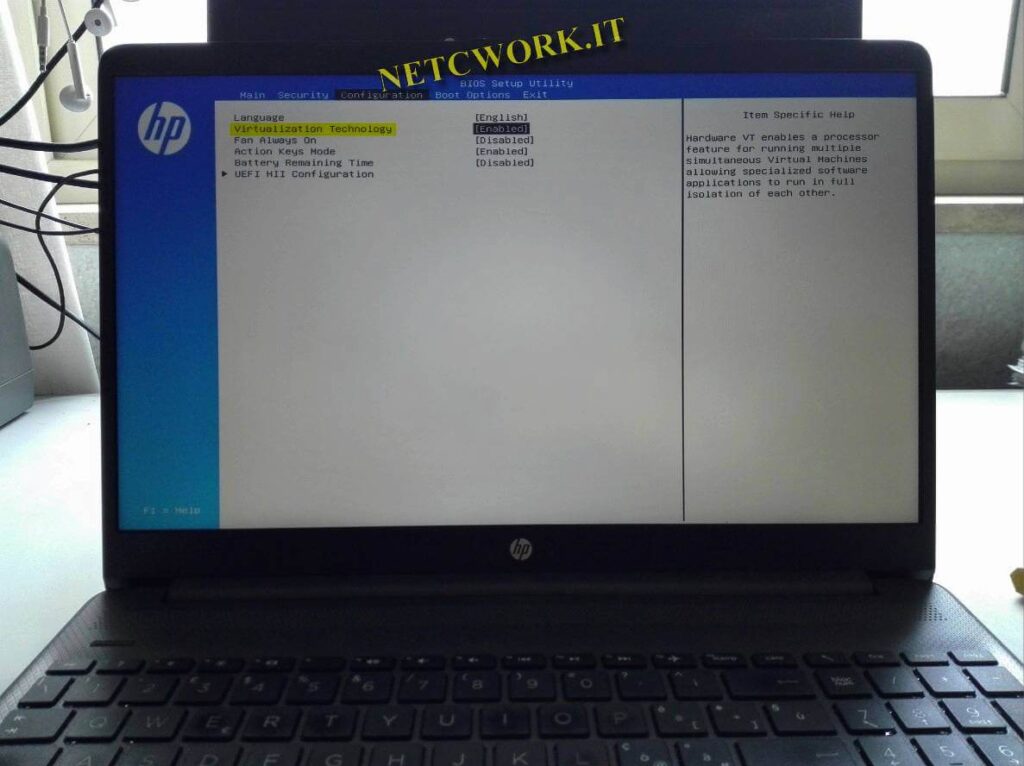
A questo punto sai come attivare la virtualizzazione in Windows 10; adesso puoi proseguire per installare il sistema operativo su VMware o Virtual Box anche senza Hyper V per versioni di Windows 10 come la Pro.